Ustawienie odpowiedniej częstotliwości odświeżania (Hz) w monitorze jest kluczowe dla uzyskania optymalnej jakości obrazu. Właściwe dostosowanie Hz może znacząco poprawić wrażenia wizualne, zwłaszcza podczas grania lub pracy z grafiką. Warto wiedzieć, że różne monitory obsługują różne wartości Hz, a ich prawidłowe ustawienie może wymagać kilku kroków, w zależności od używanego systemu operacyjnego oraz sprzętu.
W tym artykule omówimy, jak zmienić ustawienia Hz w monitorze zarówno na systemie Windows, jak i macOS. Przedstawimy również, jakie kable są niezbędne do osiągnięcia wysokiej częstotliwości odświeżania oraz jak rozwiązywać typowe problemy związane z tymi ustawieniami. Dzięki naszym wskazówkom, będziesz mógł w pełni wykorzystać możliwości swojego monitora.
Kluczowe informacje:
- Sprawdź, czy monitor obsługuje żądaną częstotliwość odświeżania, np. 165 Hz.
- Używaj odpowiednich kabli, takich jak HDMI 2.0 lub DisplayPort, aby uzyskać wysoką jakość obrazu.
- W systemie Windows 10 i 11, ustawienia Hz można zmienić w menu Ustawienia > System > Wyświetlacz.
- Na macOS, dostęp do ustawień Hz znajduje się w Preferencjach systemowych > Monitory.
- Typowe problemy z ustawieniami Hz można rozwiązać poprzez sprawdzenie konfiguracji monitora i karty graficznej.
- Możliwość podkręcania monitora pozwala na zwiększenie wartości Hz, ale należy to robić ostrożnie.
Jak zmienić ustawienia Hz w monitorze na Windows dla lepszej jakości
Ustawienie odpowiedniej częstotliwości odświeżania (Hz) w monitorze jest kluczowe dla uzyskania lepszej jakości obrazu. Właściwe dostosowanie Hz może znacząco wpłynąć na wrażenia wizualne, zwłaszcza podczas grania w gry komputerowe lub pracy z grafiką. W systemie Windows, zmiana tych ustawień jest stosunkowo prosta, ale wymaga kilku kroków, które warto znać. Prawidłowe ustawienie Hz pozwala na płynniejsze wyświetlanie obrazu i zmniejsza ryzyko wystąpienia efektów takich jak tearing czy stuttering.
Warto również zauważyć, że nie wszystkie monitory obsługują te same wartości Hz. Dlatego przed przystąpieniem do zmiany ustawień, należy upewnić się, że monitor jest w stanie obsługiwać pożądaną częstotliwość, na przykład 165 Hz. W przypadku korzystania z nieodpowiednich kabli, takich jak starsze wersje HDMI, użytkownik może nie mieć możliwości osiągnięcia wyższych częstotliwości. Dlatego ważne jest, aby mieć odpowiednie kable, takie jak HDMI 2.0 lub DisplayPort, które wspierają wyższe wartości Hz.
Wybór odpowiedniej częstotliwości odświeżania dla Twojego monitora
Wybór optymalnej częstotliwości odświeżania dla monitora zależy od kilku czynników, w tym od jego zastosowania. Dla graczy, monitory z częstotliwością 144 Hz lub 165 Hz są często preferowane, ponieważ zapewniają płynniejsze wrażenia wizualne. Z kolei do codziennej pracy biurowej, standardowe ustawienia 60 Hz mogą być wystarczające. Warto również wziąć pod uwagę rodzaj gier, w które gramy – szybkie strzelanki mogą wymagać wyższych Hz, podczas gdy gry strategiczne mogą działać dobrze przy niższych ustawieniach.
Inne czynniki, które mogą wpłynąć na wybór Hz, to rozdzielczość monitora oraz możliwości karty graficznej. Na przykład, jeśli karta graficzna nie jest w stanie generować wystarczającej liczby klatek na sekundę, korzystanie z wysokiej częstotliwości odświeżania może być zbędne. W takim przypadku warto rozważyć obniżenie rozdzielczości lub ustawienie niższej częstotliwości, aby uzyskać płynniejszy obraz. Oto kilka typowych ustawień Hz dla różnych zastosowań:
- 60 Hz - standardowe monitory do pracy biurowej
- 144 Hz - popularne wśród graczy, zapewniające płynniejsze animacje
- 165 Hz - dla zaawansowanych graczy, którzy oczekują najwyższej wydajności
Jak dostosować ustawienia Hz w systemie Windows 10 i 11
Aby ustawić Hz w monitorze w systemie Windows 10 lub 11, należy wykonać kilka prostych kroków. Pierwszym krokiem jest otwarcie menu Ustawienia. Możesz to zrobić, klikając ikonę zębatki w menu Start lub używając skrótu klawiszowego Windows + I. Następnie przejdź do sekcji System, a potem kliknij na Wyświetlacz. W tym miejscu znajdziesz różne opcje związane z wyświetlaniem, w tym ustawienia częstotliwości odświeżania.
W Windows 11, aby zmienić ustawienia Hz, przesuń się do sekcji Zaawansowane wyświetlanie, gdzie znajdziesz informacje o monitorze oraz dostępne częstotliwości odświeżania. Wybierz odpowiednią wartość z rozwijanej listy. W Windows 10, możesz również skorzystać z opcji Zmień ustawienia wyświetlania w Panelu sterowania, aby uzyskać dostęp do zakładki Monitor i tam zmienić ustawienia.
Wybór odpowiedniej częstotliwości odświeżania
Wybór odpowiedniej częstotliwości odświeżania jest kluczowy dla jakości obrazu. Oto kilka popularnych wartości Hz, które są wspierane przez różne marki monitorów:
- 60 Hz - standardowe monitory do codziennej pracy
- 144 Hz - popularne wśród graczy, zapewniające płynniejsze animacje
- 165 Hz - dla zaawansowanych graczy, którzy oczekują najwyższej wydajności
- 240 Hz - dla profesjonalnych graczy e-sportowych, gdzie każda milisekunda ma znaczenie
Krok po kroku: Ustawienia Hz w systemie macOS
Aby ustawić Hz w monitorze na systemie macOS, należy wykonać kilka prostych kroków. Najpierw kliknij ikonę Apple w lewym górnym rogu ekranu, a następnie wybierz Preferencje systemowe. W oknie, które się otworzy, kliknij na Monitory. Tam znajdziesz wszystkie dostępne opcje związane z ustawieniami wyświetlania, w tym częstotliwość odświeżania.
W sekcji Monitory będziesz mógł zobaczyć ustawienia rozdzielczości oraz częstotliwości odświeżania. Wybierz zakładkę Zaawansowane, aby zobaczyć więcej opcji. Upewnij się, że zaznaczyłeś odpowiednią częstotliwość odświeżania, która jest wspierana przez Twój monitor. Jeśli napotkasz problemy, sprawdź, czy monitor jest prawidłowo podłączony oraz czy używasz odpowiednich kabli, takich jak HDMI 2.0 lub DisplayPort, które są niezbędne do uzyskania wysokiej częstotliwości odświeżania.
Różnice między HDMI a DisplayPort w kontekście Hz
Wybór między HDMI a DisplayPort ma znaczenie, gdy chodzi o ustawienie częstotliwości odświeżania (Hz) w monitorze. HDMI jest powszechnie używany w telewizorach i monitorach, a jego nowsze wersje (np. HDMI 2.0) obsługują częstotliwości do 120 Hz przy rozdzielczości 4K. Z drugiej strony, DisplayPort jest często preferowany w zastosowaniach profesjonalnych i gamingowych, ponieważ potrafi obsługiwać wyższe częstotliwości odświeżania, takie jak 144 Hz czy 240 Hz, przy zachowaniu wysokiej rozdzielczości. Warto również zauważyć, że DisplayPort obsługuje technologię Adaptive Sync, co pozwala na eliminację efektu tearingu, co jest istotne dla graczy.
Jednakże, nie wszystkie urządzenia obsługują oba typy złącz. Na przykład, jeśli korzystasz z monitora, który ma tylko port HDMI, nie będziesz w stanie wykorzystać pełnych możliwości DisplayPort. Z tego powodu ważne jest, aby przed zakupem kabla sprawdzić specyfikacje swojego sprzętu oraz monitorów. W przypadku, gdy chcesz uzyskać najwyższą jakość obrazu i płynność, DisplayPort jest zazwyczaj lepszym wyborem, ale HDMI może być wystarczające dla standardowego użytkowania.
Problemy z ustawieniem Hz: Jak je rozwiązać i uzyskać stabilność obrazu
Podczas dostosowywania ustawień Hz w monitorze, użytkownicy mogą napotkać różne problemy. Najczęściej występującym jest brak możliwości wyboru wyższej częstotliwości odświeżania, co może wynikać z nieodpowiednich kabli lub ustawień w systemie. Upewnij się, że używasz kabli, które wspierają wymagane Hz, jak HDMI 2.0 lub DisplayPort. Ponadto, sprawdź, czy monitor jest ustawiony na właściwą rozdzielczość, ponieważ niektóre monitory mogą nie obsługiwać wyższych Hz przy niższej rozdzielczości.
Innym problemem może być niestabilność obrazu po zmianie ustawień Hz. Jeśli obraz miga lub jest rozmyty, spróbuj zmniejszyć częstotliwość odświeżania lub rozdzielczość. Warto również pamiętać, aby nie włączać opcji "Ukryj tryby, których monitor nie może wyświetlać", ponieważ może to prowadzić do ukrycia dostępnych wyższych częstotliwości. W przypadku dalszych problemów, rozważ aktualizację sterowników karty graficznej, co może poprawić kompatybilność i stabilność obrazu.
- Brak możliwości wyboru wyższej częstotliwości - sprawdź kable i rozdzielczość.
- Niestały obraz po zmianie ustawień - zmniejsz Hz lub rozdzielczość.
- Problemy z ukrytymi trybami - upewnij się, że opcja "Ukryj tryby, których monitor nie może wyświetlać" jest wyłączona.
Najczęstsze błędy przy ustawieniach Hz i ich rozwiązania
Podczas ustawiania Hz w monitorze, użytkownicy często popełniają kilka typowych błędów. Jednym z najczęstszych jest wybór niewłaściwej częstotliwości odświeżania, która nie jest obsługiwana przez monitor. W takim przypadku, warto sprawdzić specyfikacje urządzenia i upewnić się, że wybrana wartość jest dostępna. Inny błąd to nieaktualne sterowniki karty graficznej, co może prowadzić do problemów z wyświetlaniem obrazu. Aktualizacja sterowników może znacznie poprawić stabilność i wydajność monitora.
Kolejnym problemem jest używanie nieodpowiednich kabli, takich jak starsze wersje HDMI, które mogą nie obsługiwać wysokich częstotliwości. Zawsze upewnij się, że kabel, którego używasz, jest zgodny z wymaganiami monitora. W przypadku, gdy obraz jest niestabilny lub migocze po zmianie ustawień, spróbuj zmniejszyć rozdzielczość ekranu lub wrócić do poprzednich ustawień. Pamiętaj, aby nie włączać opcji "Ukryj tryby, których monitor nie może wyświetlać", ponieważ może to ukrywać dostępne wyższe częstotliwości odświeżania.
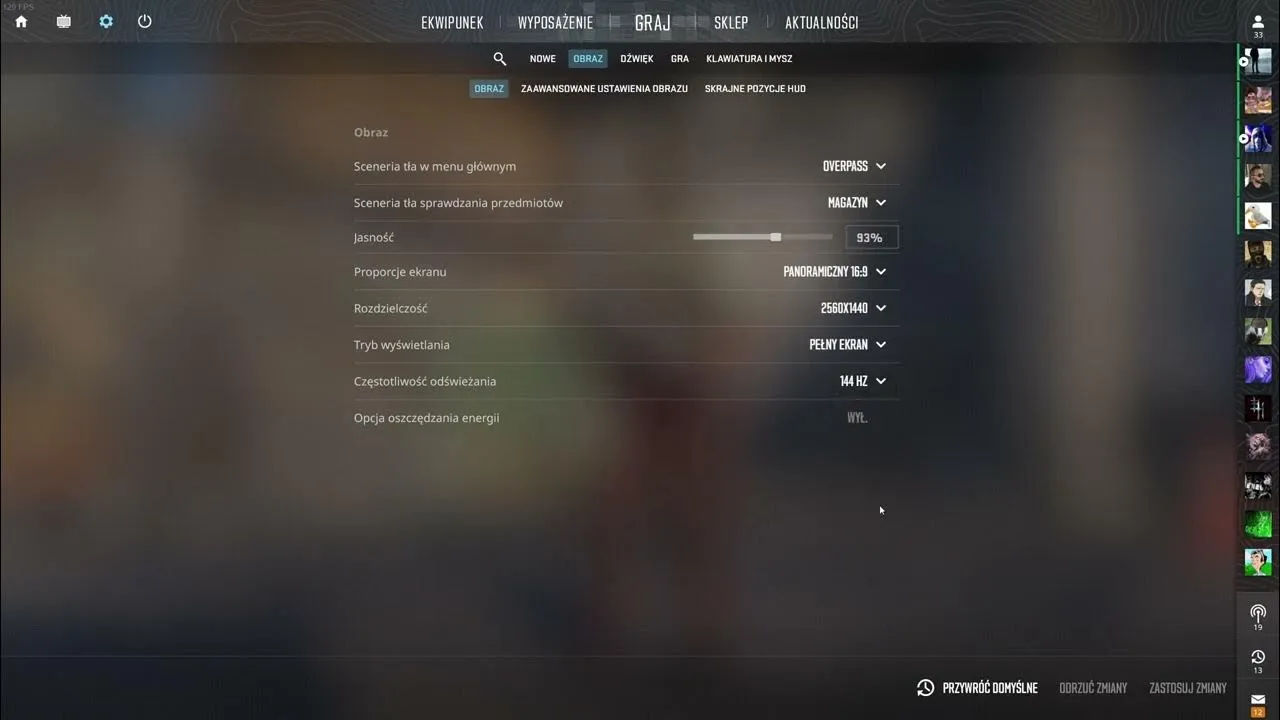
Jak podkręcić monitor dla wyższej częstotliwości odświeżania
Podkręcanie monitora to proces, który pozwala na osiągnięcie wyższej częstotliwości odświeżania, co może poprawić jakość obrazu. Aby bezpiecznie podkręcić monitor, zacznij od wejścia w ustawienia karty graficznej. W przypadku kart NVIDIA, otwórz panel sterowania i wybierz zakładkę "Zmień rozdzielczość". Tam znajdziesz opcję do zmiany częstotliwości odświeżania. Zwiększ wartość Hz o 5 jednostek na raz, a następnie testuj monitor, aby upewnić się, że obraz jest stabilny.
Warto również zwrócić uwagę na to, że nie wszystkie monitory są przystosowane do podkręcania. Przed przystąpieniem do tego procesu, sprawdź specyfikacje swojego monitora, aby upewnić się, że jest to możliwe. Monitor może wyświetlić komunikat "Out of range", jeśli przekroczysz maksymalną częstotliwość. W takim przypadku, wróć do poprzednich ustawień. Zawsze monitoruj temperaturę monitora i unikaj długotrwałego podkręcania, aby nie uszkodzić sprzętu.
Bezpieczne metody podkręcania Hz w monitorach gamingowych
Dla graczy, podkręcanie monitora może znacząco poprawić wrażenia wizualne. Kluczowe jest, aby korzystać z odpowiednich narzędzi, takich jak oprogramowanie dostarczane przez producenta karty graficznej. Użyj opcji testowania, aby sprawdzić, jak monitor reaguje na zmiany. Zawsze zaczynaj od niższych wartości i stopniowo zwiększaj, aby uniknąć problemów z wyświetlaniem. W przypadku monitorów gamingowych, takich jak ASUS ROG Swift, które są zaprojektowane z myślą o podkręcaniu, upewnij się, że masz najnowsze sterowniki i oprogramowanie.
Jak monitorować i optymalizować wydajność Hz w monitorze
Aby w pełni wykorzystać potencjał podkręcania monitora, warto zainwestować w oprogramowanie do monitorowania wydajności. Programy takie jak MSI Afterburner lub RivaTuner Statistics Server pozwalają na bieżąco śledzić parametry pracy monitora i karty graficznej, co umożliwia szybką reakcję na wszelkie problemy. Dzięki tym narzędziom możesz sprawdzić, jak zmiany ustawień Hz wpływają na wydajność i stabilność podczas grania lub pracy z grafiką.
Warto również zwrócić uwagę na przyszłe trendy w technologii monitorów, takie jak adaptive sync oraz HDR, które mogą dodatkowo poprawić jakość obrazu przy wyższych częstotliwościach odświeżania. Monitorując te aspekty, będziesz w stanie dostosować ustawienia swojego sprzętu do zmieniających się potrzeb, co zapewni lepsze wrażenia wizualne i efektywność pracy. W miarę jak technologia się rozwija, umiejętność optymalizacji ustawień Hz w połączeniu z nowymi funkcjami stanie się kluczowa dla każdego użytkownika, który pragnie uzyskać maksymalne korzyści ze swojego monitora.





